ppt中图片怎么变成圆形
时间:2025-03-21 | 作者: | 阅读:0在powerpoint中,将图片裁剪成圆形可以显著提升演示文稿的视觉效果。以下步骤将引导您完成这一操作:
第一步:插入图片
首先,在您的PowerPoint幻灯片中插入目标图片。点击“插入”选项卡,然后选择“图片”按钮,从您的电脑中选择图片文件。

第二步:启动图片裁剪
选中插入的图片,在“格式”选项卡中找到并点击“裁剪”按钮,进入图片编辑模式。
第三步:选择圆形裁剪
在裁剪工具栏中,找到“裁剪形状”选项(通常显示为一个带圆角的矩形)。点击该选项,然后从下拉菜单中选择“椭圆”。图片将被裁剪成椭圆形。
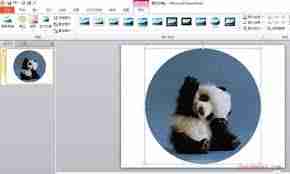
第四步:调整为正圆
通过拖动裁剪框的边角,调整椭圆的宽高使其相等,从而创建一个完美的圆形。
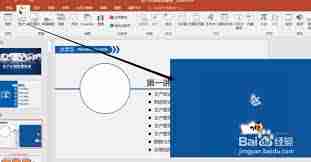
第五步:完成并保存
满意裁剪效果后,点击裁剪工具栏外的任意区域即可退出裁剪模式。您的图片现已成功裁剪为圆形。
福利游戏
相关文章
更多-

- 美团外卖怎么看下单几次 掌握个人下单数据的途径
- 时间:2025-05-31
-

- 萤石云视频家庭分享怎么用 家人共享功能设置
- 时间:2025-05-31
-

- 怎么查芒果tv有没有自动续费 芒果tv自动续费状态查询方法
- 时间:2025-05-31
-

- 今日头条看新闻能赚钱吗 今日头条看新闻赚钱真相
- 时间:2025-05-31
-

- b站怎么看黑名单 黑名单管理及查看方法
- 时间:2025-05-31
-

- ios支付宝自动续费怎么关闭 iOS端支付宝自动续费关闭指南
- 时间:2025-05-31
-

- 今日头条怎么发视频 今日头条视频发布教程
- 时间:2025-05-31
-
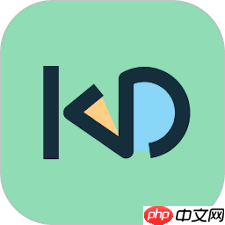
- 起点作家助手app如何查看总稿费
- 时间:2025-05-31
精选合集
更多大家都在玩
大家都在看
更多-
- 区块链合约平台:开启全球交易新纪元
- 时间:2025-05-31
-

- 魔兽世界索罗夫宝藏获取方法
- 时间:2025-05-31
-
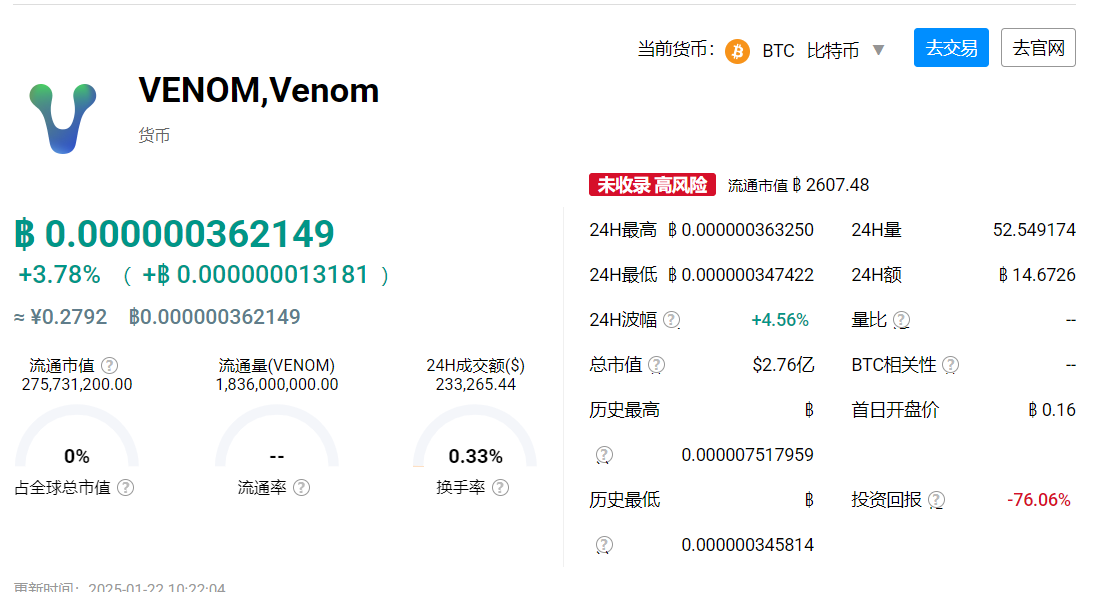
- Venom币起源:解决交易痛点
- 时间:2025-05-31
-

- 《金铲铲之战》三冠冕无限爆金币攻略
- 时间:2025-05-31
-

- 魔兽世界博学者的罩衫怎么获取
- 时间:2025-05-31
-

- Smittix预售筹1430万,瞄准跨境支付
- 时间:2025-05-31
-

- 鸣潮2.2幽夜幻梦任务流程
- 时间:2025-05-31
-

- 《幸福里》查看收藏记录方法
- 时间:2025-05-31




























